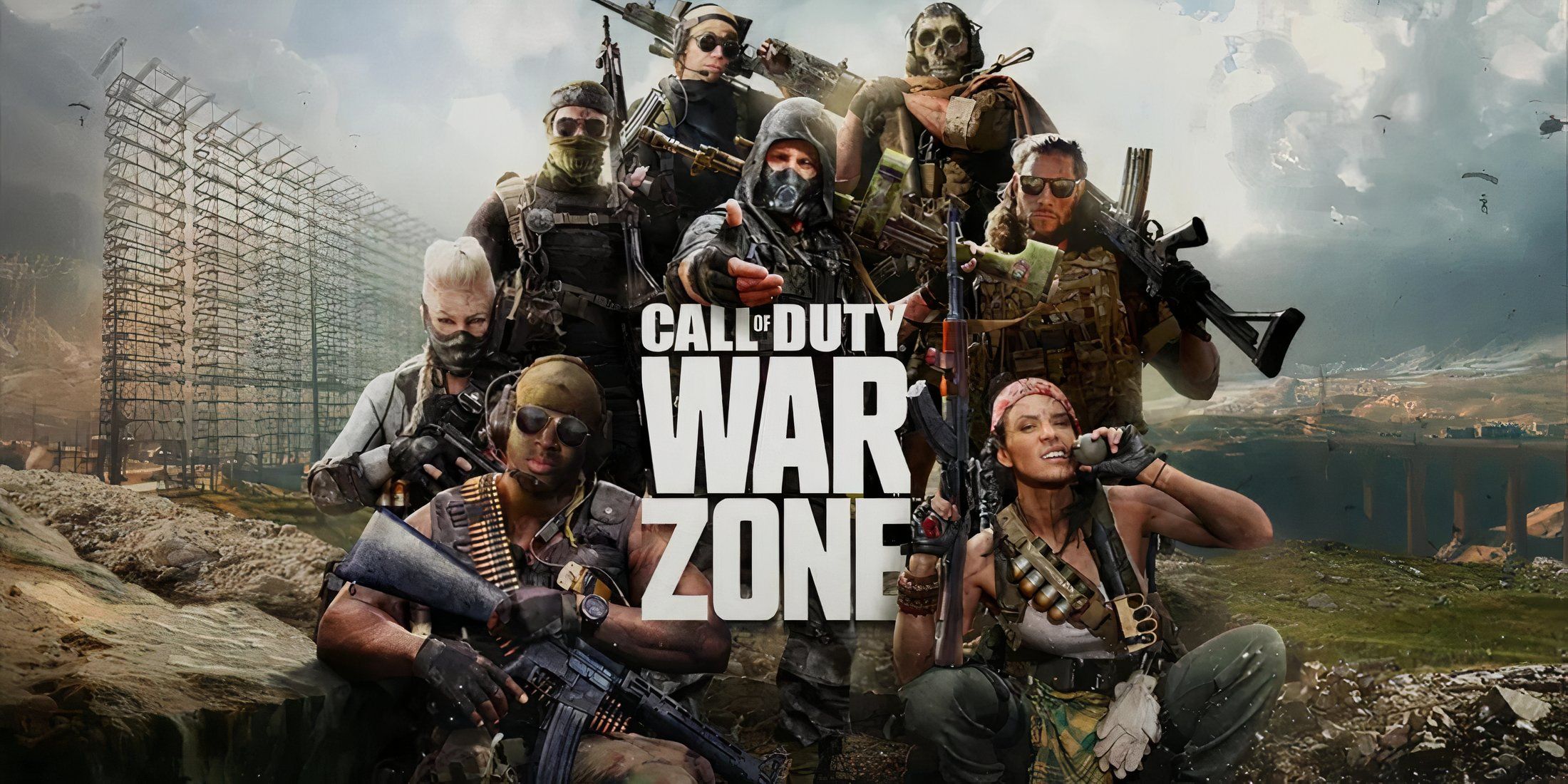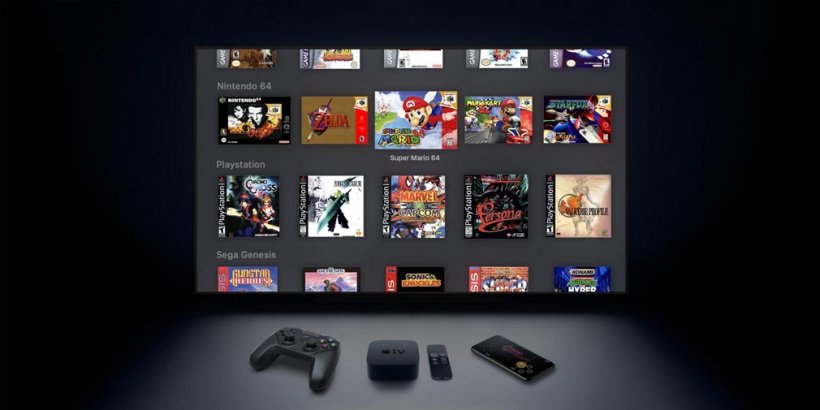Améliorez votre objectif de domination dans Marvel Rivals
- By Stella
- Jan 01,2025
De nombreux joueurs de Marvel Rivals, en particulier ceux qui utilisent la souris et le clavier, ont signalé des difficultés à viser au cours de la saison 0 - Doom's Rise. Le problème vient souvent de la fonction d’accélération/lissage de la visée par défaut du jeu. Bien que bénéfique pour les utilisateurs de contrôleurs, cette fonctionnalité peut gêner la visée précise pour ceux qui utilisent une souris, rendant incohérentes des actions telles que les coups de feu. Ce guide explique comment désactiver cette fonctionnalité pour une précision améliorée.
Contrairement à de nombreux jeux, Marvel Rivals ne dispose pas d'un paramètre dans le jeu permettant de basculer entre l'accélération de la souris et le lissage de la visée. Cependant, vous pouvez le désactiver en éditant directement un fichier de jeu. Ceci n’est pas considéré comme de la triche ; il modifie simplement un paramètre existant, similaire au réglage du réticule ou de la sensibilité.
Désactivation du lissage de la visée/de l'accélération de la souris dans Marvel Rivals
- Ouvrez la boîte de dialogue Exécuter (touche Windows R).
- Collez le chemin suivant, en remplaçant « VOTRE NOM D'UTILISATEUR ICI » par votre nom d'utilisateur Windows :
C:UsersYOURUSERNAMEHEREAppDataLocalMarvelSavedConfigWindows(Trouvez votre nom d'utilisateur sous Ce PC > Windows > Utilisateurs si nécessaire). - Appuyez sur Entrée. Faites un clic droit sur le fichier
GameUserSettingset ouvrez-le avec le Bloc-notes. - A la fin du fichier, ajoutez les lignes suivantes :
[/script/engine.inputsettings]
bEnableMouseSmoothing=False
bViewAccelerationEnabled=False
bDisableMouseAcceleration=False
RawMouseInputEnabled=1- Enregistrez et fermez le fichier. L'accélération et le lissage de la souris devraient désormais être désactivés, permettant une saisie brute de la souris pour une visée plus précise.

Dernières nouvelles
Plus >Actualité à la Une
-

Emoak lance son dernier jeu de puzzle casual, désormais disponible sur les plateformes mobiles
-

Pas de répétition ? Tu as perdu! Le tournoi SF6 « Sleep Fighter » vous oblige à vous reposer
-

Stumble Guys s'associe à My Hero Academia, des aventures héroïques vous attendent !
-

Fortnite réédite le skin Paradigm par accident, permet aux joueurs de le conserver quand même